图文教您用Photoshop设计制作员工胸卡
1、首先,打开Photoshop软件,新建一文档,宽度为8.53厘米,高度为5.44厘米,分辨率为300,如图1所示。

2、为文档添加辅助线,如图2所示。(目的是为了画圆弧形状时不容易出错)

3、选择矩形工具,设置为“路径”,半径为“45”,以辅助线为参照,在文档中拖拉出圆角矩形路径,如图3所示。然后按Ctrl +E荏鱿胫协nter组合键,产生圆角矩形选框,如图4所示,点击前景色,设置颜色值为0644a2(颜色根据自己喜好进行设定),如图5所示,为选框填充颜色,效果图如图6所示。
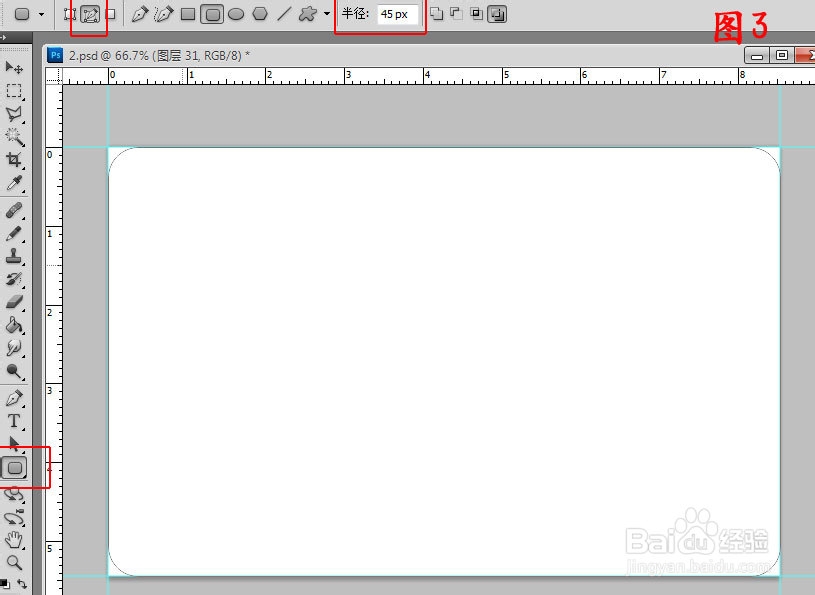



4、取消选择,然后拉出如图7所示选区,按Delete键删除部分颜色,效果如图8所示。然后取消选区。

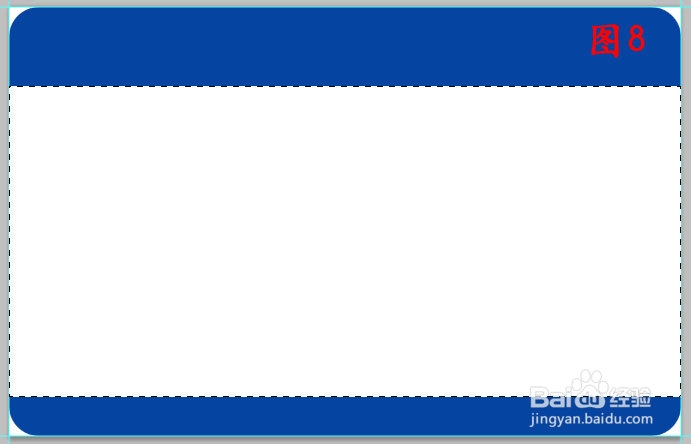
5、然后在蓝色图层下方新建一图层,建立选区,填充黑色,效果如图9所示。目的是为了更加美观。

6、在如图10中所示位置放入公司LOGO,及公司的中英文名称,中文字体为经典综艺体简,字体大小为10号,英文字体为Arial,大小为6号,中英文根据公司名称通过调整字符间距或水平缩放等数值,使文字对齐。

7、输入文字,并通过辅助线画出横线,效果如图11所示。

8、通过辅助线用半径为30的矩形工具建立圆角矩形路径,效果如图12所示。注意,该处的辅助线不是胡乱拉的,此处目的是放1寸照片,所以参考线所瓤疯鹪堙呈现的图形尺寸为2.5厘米 X 3.5厘米(1寸照片大小),然后按Ctrl + Enter组合键建立选区并填充灰色(其他任何一种颜色都可以)。效果如图13所示。


9、到此为止,员工胸卡的正面已经完成了,现在咱们放入一张职工照片实例演示一下(由于涉及到私人肖像权的问题,这里咱们用一张动物图片代替吧),导入一张图片,然后移动到当前文档灰色部分上边,移动到合适位置,如图14所示。

10、然后使刚刚导入的图片位于操作层,按住Ctrl键的同时右键点击灰色圆角矩形,可以看到有蚂蚁线出现,如图15所示,然后按Ctrl + Shift+ I 反选,按Delete键删除多余的图像,如图16所示,再次按Ctrl + Shift + I反选,点击编辑---描边,在弹出的对话框中设置描边颜色为黑色,宽度为2,确定,效果如图17所示。
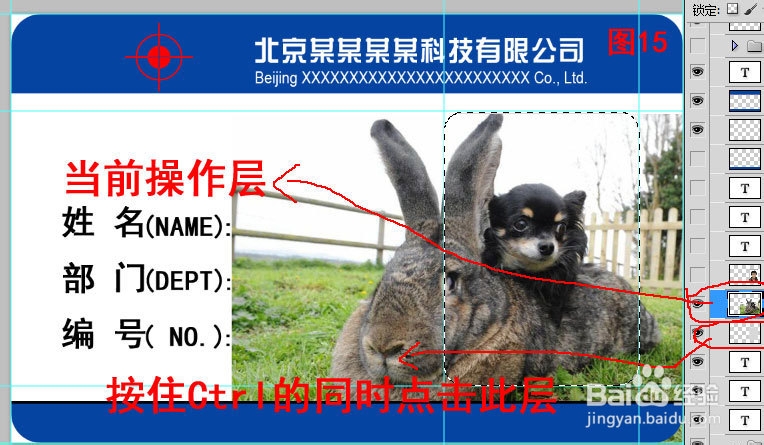

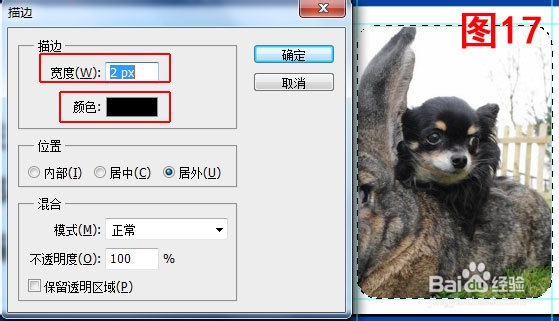
11、然后输入动物相关信息就Ok了,如图18所示。

12、到此,员工胸卡正面已经完全设计完成,现在咱们看看反面,发面就相对很简单了,如图19所示,背面反应出姓名,标号及持卡须知的一些文字信息,简单明了就可以。背面在这里就不再累述了,因为相对简单,正面能完成的话,背面就更没问题了,实际操练一下吧赶紧。
